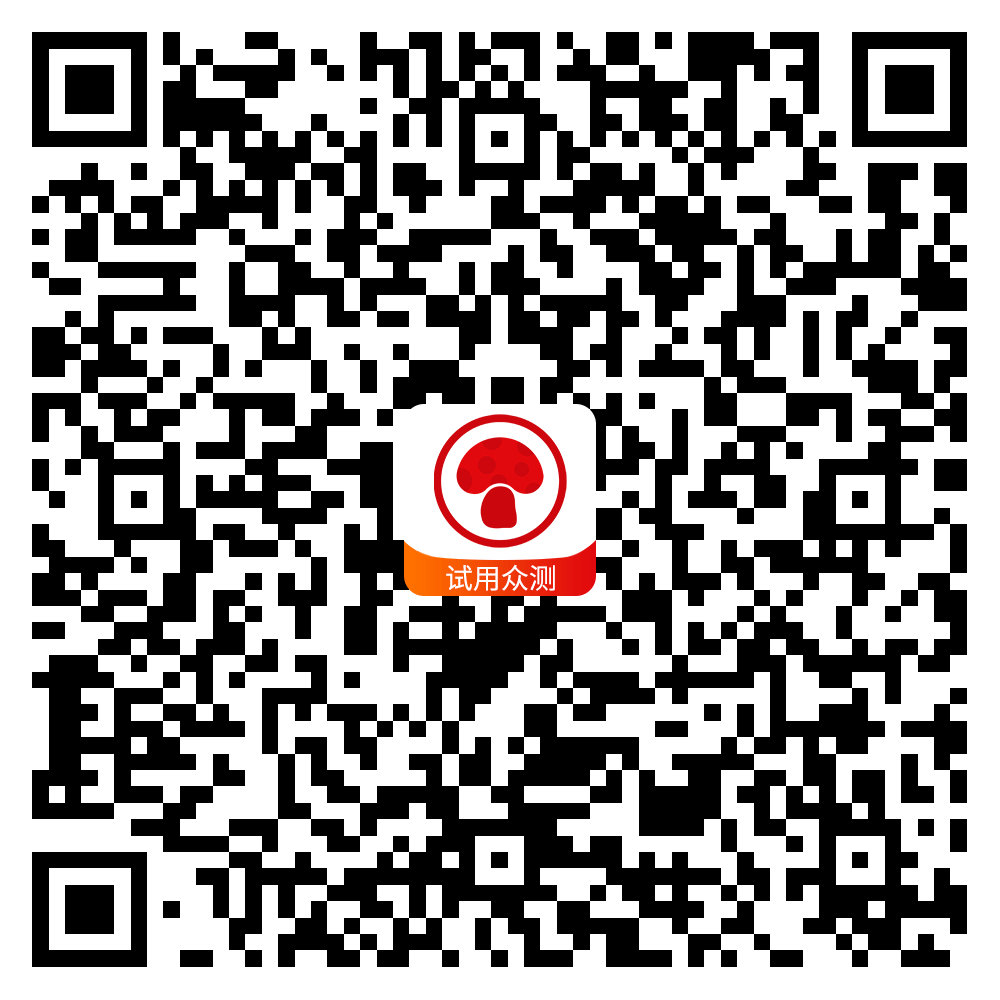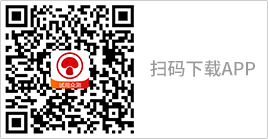当夏日午后的阳光透过窗户洒在他的身上,他手中的笔在屏幕上匆匆忙忙地游走着,细条描绘出他内心的想象和憧憬,那炫美的色彩折射出童年的那份纯真。科技的发展,让我们不局限于纸上作画,在电脑上绘画变成流行,但是我们却无法找到纸上绘画的感觉,数位板/数位屏的出现让我们找回了那份初心。接下来给大家带来一款15.6寸高清显示,让屏幕如纸上绘画的数位屏绘王(HUION)Kamvas Pro 16。
【序幕1 开箱】

▲包装盒正面
绘王(HUION)Kamvas Pro 16数位屏(以下简称绘王Pro 16数位屏)的包装采用了深沉黑色的主色调,包装盒的尺寸为47×28.5×175px。在包装盒的左上角可以看到绘王的logo和这款产品的名“Kamvas”;左下角可以看到这款数位屏的型号;包装盒的右侧居中位置是这款产品的实物图。

▲包装盒侧面
绘王Pro 16数位屏包装盒的侧面是绘王的logo。


▲包装盒背后
绘王Pro 16数位屏包装盒的侧面是产品的特点和配件说明,因为这些信息都是英文标注,这里就简单介绍一下:
第一栏信息是产品的特点介绍,从左到右依次是:15.6寸的显示屏、手写分辨率5080LPI、压感级别8192、120%色调和倾角Tilt±60°。
第二栏信息是产品的配件说明,从左到右依次是:数位屏、数位笔、笔座、三合一数据线、电源适配器、支架和使用说明。
 ▲产品配件
▲产品配件
打开绘王Pro 16数位屏包装盒可以看到产品的所有配件,这些配件在此不再阐述,接下来的细节部分会一一介绍。
【序幕2 细节介绍】
★ 数位屏
 ▲数位屏实物图
▲数位屏实物图
 ▲数位屏功能键特写
▲数位屏功能键特写

▲数位屏介绍图
绘王Pro 16数位屏的左侧是实体按键,从数位屏的介绍图可以看出,左侧的实体键包含着电源键,6个快捷键,1个功能键和一条触控条,其余的部分是绘画区域,绘画屏幕为15.6寸。先简单就左侧实体键做个简单介绍,方便初次接触该款数位屏的使用者更快的上手。
功能键:
(1)短按功能键可以切换触控条的三个功能:放大或者缩小画布;放大或者缩小笔刷;上下滚动画布。
(2)长按功能键约3秒,直到调出0SD菜单,同时按键上的指示灯会亮起,上方制定按键将切换成OSD菜单功能。
①为ATUO键:进入菜单前功能为自动调整画面。进入菜单后功能变为返回上一级菜单。
②为MENU键:按下呼出功能表,进入功能键后,功能变为确认。
③为“-”键:进入功能表后功能为向下/减少。
④为“+”键:进入功能表后功能为向上/增加。
再次长按功能键约3秒,直到功能键上的指示灯熄灭,上面的按键重新切换为快捷键功能。
 ▲数位屏侧面type-c接口
▲数位屏侧面type-c接口
 ▲数位屏侧面厚度
▲数位屏侧面厚度
绘王Pro 16数位屏的侧面后面只有一元硬币直径的二分之一,在有侧面有一个隐藏式的Type-C接口,这个接口三合一线材插入后不容易松或脱落。
 ▲数位屏背面介绍图
▲数位屏背面介绍图
 ▲数位屏背面logo细节图
▲数位屏背面logo细节图
绘王Pro 16数位屏的背面采用了铝合金材质,中间是绘王logo,在左右两侧是硅胶防滑条,防滑性能更好。
★ 数位笔
 ▲数位笔
▲数位笔
 ▲数位笔手握
▲数位笔手握
绘王Pro 16数位屏的数位笔采用了被动式电磁感应技术,在不超过数位屏板面10mm高范围的地方可被感应。在数位笔的中部有两个自定义快捷键,靠近笔尖的快捷键在默认情况为橡皮擦工具,另一个快捷键在默认情况下为鼠标右键。
★ 笔座
 ▲笔座介绍图
▲笔座介绍图
 ▲笔座附带的笔尖
▲笔座附带的笔尖
笔座的外观表面采用了凹凸纹理设计,可以增加质感和摩擦力;并且采用了圆环型设计,这种设计可以增大吸附力;这样数位笔可以横放/竖插在笔座上更稳定。
★ 三合一数据线
 ▲三合一数据线
▲三合一数据线
绘王Pro 16数位屏采用了三合一数据线,可以有效减少空间,方便整理收纳。其中Type-C接口与数位屏相连,USB接口与电脑的USB接口相连,HDMI接口与电脑的高清接口连接。
★ 支架
 ▲数位屏支架
▲数位屏支架
 ▲数位屏支架配搭
▲数位屏支架配搭
绘王Pro 16数位屏的支架可以进行调节,底部、挡板和支撑面具有防滑胶垫,确保支架的各个角度都能稳稳支撑。
【序幕3 驱动安装与使用】
通过浏览器进入绘王官网,进入驱动下载页面,选择相关产品驱动,再选择相关产品型号的驱动,根据自己电脑的系统进行驱动包的下载、解压和安装。
 ▲数位屏电脑驱动页面的个性化设置
▲数位屏电脑驱动页面的个性化设置
绘王Pro 16数位屏的电脑驱动安装完毕后,把数位屏和电脑进行连接后,在初始界面可以对快捷键、数位笔、工作区域进行个性化设置。
★ 数位屏使用


▲数位屏使用
数位屏在电脑上设置完成后,打开电脑上的绘图软件就可以通过数位屏进行绘画,本文通过在PS软件上进行了图片的涂色操作,通过一段视频和两张照片可以看到通过数位笔可以很好地进行画笔类型、粗细和颜色的灵活选择和操作,操作方便,数位屏的高清显示,可以在屏幕上轻松自如绘画。
【序幕4总结】
通过一段时间的使用,现简单总结一下:
优点:
1.15.6寸高清显示屏幕,外加266PPS每秒的读取速率,使得绘画过程更加流畅;
2.数位笔灵敏度高,在距离屏幕面板10mm内即可感应;
3.快捷键和触控条的设计,可以根据自身使用习惯进行快捷键的设置,可以提高工作效率。
缺点:
1.可折叠支架的边缘比较锋利,有轻微毛刺现象,比较划手;
2.数位屏在出门携带过程中,没有相应的内胆或保护套对其保护,屏幕有被划伤的可能。
总的来说,绘王(HUION)Kamvas Pro 16数位屏在性能和使用方面还是比较不错的,高清的屏幕显示,让我绘画游刃有余,作为一名非动漫设计专业的消费者来说,这款数位屏让我从此爱上了绘画,随时绘出自己的色彩。

-
 可视挖耳勺哪个品牌好?五款超好产品种草分享07-17 aaa爱家居
可视挖耳勺哪个品牌好?五款超好产品种草分享07-17 aaa爱家居 -
 阿斯加特博拉琪二代新品上市,首款能分区控制灯效的镜面设计DDR5
阿斯加特博拉琪二代新品上市,首款能分区控制灯效的镜面设计DDR5 07-17 歌布林
07-17 歌布林 -
 雷柏MT760鼠标评测:多终端无线跨屏,商务办公的细腻与实用性!07-17 数码科技先锋官
雷柏MT760鼠标评测:多终端无线跨屏,商务办公的细腻与实用性!07-17 数码科技先锋官 -
 时尚复古,科学护眼,强烈推荐米家防蓝光眼镜Pro07-16 缒逐ING
时尚复古,科学护眼,强烈推荐米家防蓝光眼镜Pro07-16 缒逐ING